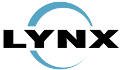3.1 La home page del provider
Un amministratore in ADA può gestire tutti gli utenti e crearne di nuovi. E' l'unico che può abilitare un altro amministratore o un altro utente come coordinatore. Inoltre può aggiungere nuove lingue per l'interfaccia di ADA.
Il sistema visualizzare sempre (in alto a sinistra) il punto in cui ci si trova (dove sei:), nel menù (subito sopra) viene sempre visualizzato il proprio nome utente, se si clicca si visualizza il tipo (se amministratore, coordinatore, autore, tutor o studente) e lo status.
Le voci di menù, sempre presenti e contrassegnate da delle icone, sono:
- home (per tornare alla home in ogni momento);
- agisci (i contenuti di questo menù si modificano a seconda del punto in cui ci si trova);
- help (per aprire la pagina delle informazioni e dei credits della piattaforma);
- esci (per chiudere la sessione di lavoro).
Nella propria home page l'amminstratore può consultare l'elenco di tutti i provider abilitati. I provider sono elencati per nome ed è possibile aprirne il profilo (cliccando sul pulsante omonimo in corrispondenza della colonna azioni) e visualizzare il numero di utenti e di sessioni attive.
Può inoltre compiere una serie di operazioni grazie al menù agisci:
- aggiungi provider (per aggiungere un nuovo provider);
- aggiungi servizio (per aggiungere un nuovo servizio, dipende dalla versione ADA in uso);
- aggiungi utente (per registrare un utente e assegnargli il ruolo di amministratore, switcher, autore, tutor o corsista);
- importa una lingua (per aggiungere una nuova lingua dell'interfaccia oltre a quelle già presenti, dipende dalla versione ADA in uso)
- edit news content (per modificare e personalizzare il testo del box News nella home page);
- edit info content (per modificare e personalizzare il testo delle info);
- edit help content (per modificare e personalizzare il testo del box posizionato sotto il box di login nella home page);
- report provider (per visualizzare i dati di log complessivi della installazione)